Užívateľská príručka Keynote pre iPad
- Vitajte
- Čo je nové
-
- Prvé kroky s apkou Keynote
- Úvod do obrázkov, grafov a iných objektov
- Vytvorenie prezentácie
- Výber spôsobu prechádzania prezentácie
- Otvorenie prezentácie
- Uloženie a pomenovanie prezentácie
- Nájdenie prezentácie
- Tlač prezentácie
- Prispôsobenie panela s nástrojmi
- Kopírovanie textu a objektov medzi apkami
- Základné gestá dotykovej obrazovky
- Používanie ceruzky Apple Pencil s apkou Keynote
- Vytvorenie prezentácie pomocou VoiceOver
-
- Pridanie alebo vymazanie snímok
- Pridanie a zobrazenie poznámok prezentátora
- Zmena veľkosti snímky
- Zmena pozadia snímky
- Pridanie okraja okolo snímky
- Zobrazenie alebo skrytie vzorového textu
- Zobrazenie alebo skrytie čísiel snímok
- Použitie rozloženia snímky
- Pridanie a úprava rozložení snímok
- Zmena témy
-
- Zmena priehľadnosti objektu
- Vyplnenie tvarov a textových polí farbou alebo obrázkom
- Pridanie okraja do objektu
- Pridanie titulku alebo názvu
- Pridanie odrazu alebo tieňa
- Používanie štýlov objektu
- Zmena veľkosti, otočenie a preklopenie objektov
- Pridávanie prepojených objektov na vytváranie interaktívnych prezentácií
-
- Odoslanie prezentácie
- Úvod do spolupráce
- Pozvanie iných užívateľov na spoluprácu
- Spolupráca na zdieľanej prezentácii
- Zobrazenie najnovšej aktivity v zdieľanej prezentácii
- Zmena nastavení zdieľanej prezentácie
- Zastavenie zdieľania prezentácie
- Zdieľané priečinky a spolupráca
- Používanie služby Box na spoluprácu
- Vytvorenie animovaného obrázka GIF
- Uverejnenie prezentácie na blogu
- Copyright
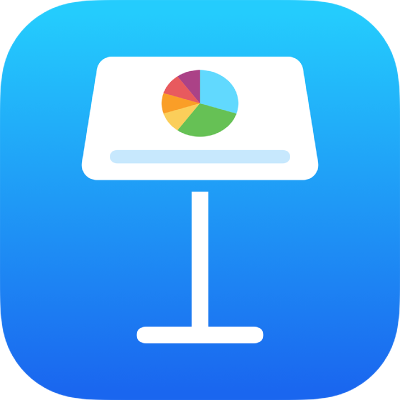
Úvod do obrázkov, grafov a iných objektov v Keynote na iPade
Objekt je ľubovoľná položka, ktorú umiestňujete na snímku. Medzi príklady objektov patria tabuľky, textové polia, tvary a fotky. Ak chcete pridať objekt do prezentácie, klepnite na jedno z tlačidiel objektu v strede panela s nástrojmi v hornej časti obrazovky a potom vyberte objekt z menu.
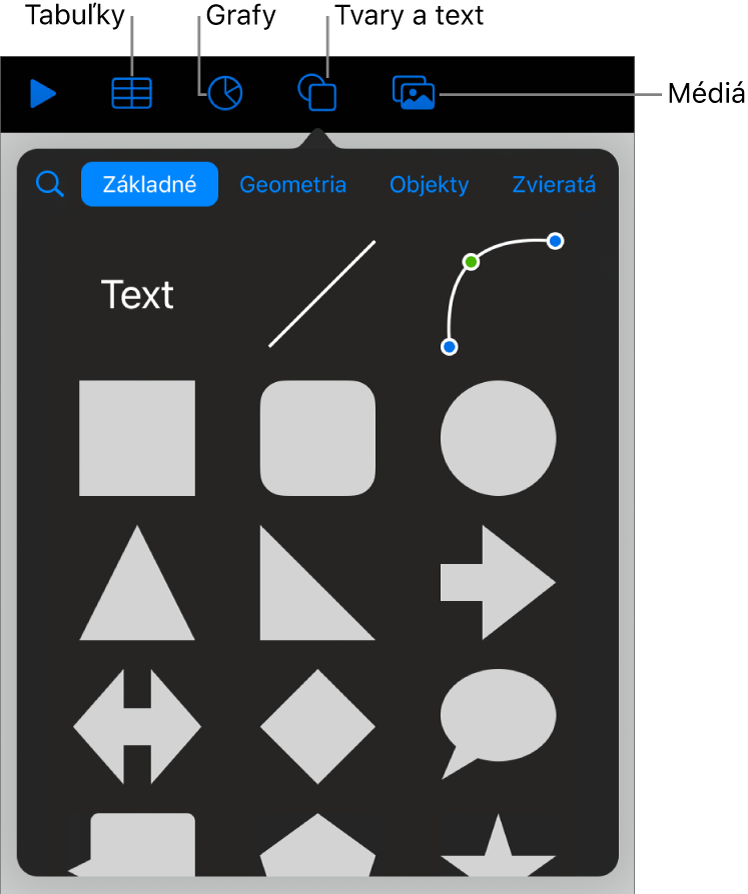
Vzhľad objektu môžete zmeniť úpravou jeho individuálnych vlastností, ako napríklad farby výplne, okraja, tieňa a ďalších. Prípadne môžete rýchlo zmeniť celkový vzhľad objektu tým, že naň použijete vopred pripravený štýl objektu. Štýly objektov sú kombinácie vlastností, ktoré majú byť zladené s používanou témou.
Ak chcete zobraziť ovládacie prvky na zmenu vzhľadu objektov, klepnutím označte objekt a potom klepnite na ![]() . Každý objekt má vlastné možnosti formátovania a napríklad po označení obrázka sa zobrazia iba ovládacie prvky na formátovanie obrázkov.
. Každý objekt má vlastné možnosti formátovania a napríklad po označení obrázka sa zobrazia iba ovládacie prvky na formátovanie obrázkov.
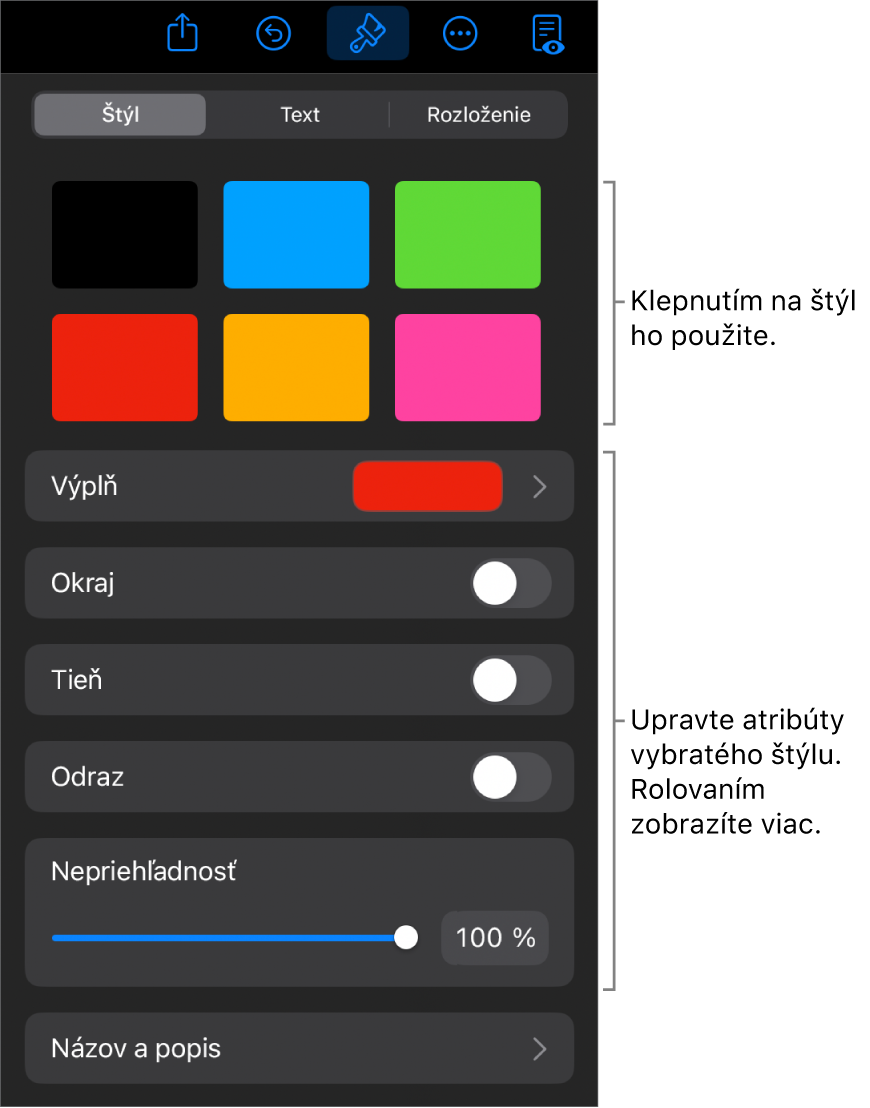
Objekty na snímke môžete vrstviť, meniť ich veľkosť alebo ich vnárať, aby sa zobrazovali ako vnorené do textu v textovom poli alebo tvare. Môžete tiež pridať odkaz na objekt, takže keď klepnete na objekt, otvorí sa nová snímka, webová stránka alebo email.